|
Questo tutorial č stato realizzato da
Lamiagrafica
ed č di proprietā di Lamiagrafica.com che ne detiene
i diritti, ogni somiglianza con altri lavori č puramente
casuale
le immagini e materiale usato sono Copyright dei
legittimi proprietari
E' vietato linkare Tutorial su altri
Forum o gruppi di grafica e Siti |

Menu tutorial /
Indice tutto Natale /
HomePage
Materiale
 dentro troverete il File selezione
ŠLM_neve da inserire nella cartella Selezione di
PSP se non avete mai dato il percorso vedere
QUI
dentro troverete il File selezione
ŠLM_neve da inserire nella cartella Selezione di
PSP se non avete mai dato il percorso vedere
QUI |
Plug-in VDL Adrenaline Snowflakes
 compatibile con Vista e Windwos 7
installare dando il percorso
compatibile con Vista e Windwos 7
installare dando il percorso |
|
Avrete bisogno
del Plug-in Nik Sofware ( se giā
lo avete non installatelo) |
Passo 1
Aprire da File nuovo aprire una tela
trasparente 700 x 600, da materiale finestra di primo
piano #d8d9ec, con lo strumento Barattolo riempire la
tela, da Livelli nuovo livello di raster colore #9699a0
, con lo strumento barattolo colorare il livello. Ancora
su Livelli, nuovo livello di maschera - da immagine,
dalla finestra che appare aprire il menų finestra di
origine, cercare la maschera ŠLM_maskneve, cliccarci
sopra per inserirla, mettere la spunta, inverti i dati
della maschera e ok. Da livelli unisci gruppo, ancora su
livelli unisci visibile
Passo 2
Dall'icona selezione, aprire il menų
scegliere bacchetta magica, Modalitā Aggiungi Maiusc/Tolleranza
0 /sfumatura 0 /antalias spuntato, selezionare i
rettangoli della maschera, da Selezione inverti,
portarsi sul tube "foto_victorian" da modifica copia -
portarsi sulla selezione, sempre da modifica incolla
come nuovo livello, dalla tastiera pigiare il tasto
Canc. Deseleziona e unisci visibile.
Passo 3
Attivare nuovamente Bacchetta magica
selezionare la cornice grigia della maschera, da
Effetti, effetti 3D sfalsa ombra in positivo e in
negativo, 2/2/50/5 -2/-2/50/5, deselezionare Apri
il Font Satisfaction metterlo a iconada da materiale
finestra di primo piano colore #9699a0 finestra di
secondo piano colore #d8d9ec , attivare la A di
testo dalla finestra che appare immettere la scritta,
dare una sfalsa ombra solo in positivo,unisci visibile.

Passo 4
Ancora su Effetti Plug-in Nik Sofware
- color efex pro 3.0, dalla finestra che appare
scegliere Cross Balance, aprire il menų scegliere
l'effetto 2 e ok.

Passo 5
Da immagine Aggiungi Bordatura numero
Pixel 3 colore #975b44. Portarsi sul Tube JR-WB-SNOWBALLS,
copia - incolla come nuovo livello sulla tela, con lo
strumento sposta, posizionare come da originale, dalla
tavolozza livelli disattiva il livello raster 1cliccando
sull'occhietto.
Passo 6
Posizionarsi sul livello uniti, da
Seleziona seleziona tutto, ancora su seleziona
Carica/salva selezione, Carica selezione da disco,
cerare la selezione ŠLM_neve, da
livelli Duplica, duplicare due volte in modo di avere
tre livelli. Posizionarsi sul livello Uniti, da livelli
Proprietā e rinominare il livello Sfondo 1, rinominare
copia di Uniti, e copia copia di uniti, i livelli devo
essere o Blu o Grigi, Disattivare Sfondo 2 e 3.
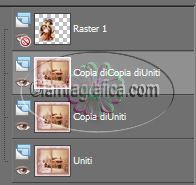


Passo 6
Posizionarsi sul livello Sfondo, da
Effetti Plug-in VDL Adrenaline - Snowflakes con i
seguenti valori, disattivare Sfondo 1, riattivare sfondo
2 ridare l'effetto Snowflakes, cambiare solo l'effetto
Random seed 50, disattivare Sfondo 2, riattivare Sfondo
3 ridare l'effetto Snowflakes, cambiando Random
Seed 100, deseleziona.
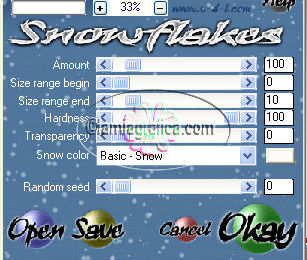
Passo 7
Riattivare il Livello Raster 1, da
Livelli duplica duplicare 2 volte in modo di avere 3
livelli e rinominarli Vector 1, Vector 2, vector 3,
disattivare Vector 2 e 3, lasciare attivo Vector 1,
disattivare sfondo 1 e 3, posizionarsi su Sfondo 1, da
Livelli unisci visibile, disattivare il livello uniti.
riattivare Sfondo 2 e Vector 2, unisci visibile,
disattivare il livello uniti, riattivare Sfondo 3 e
Vector 3, unisci visibile, come vedete i miei livelli
sono selezionati devono essere o Blu o grigi a secondo
dell'impostazione di PSP. Riattivare i livelli, che come
vedete sono rimasti 3
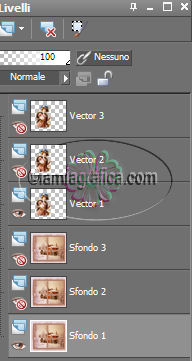
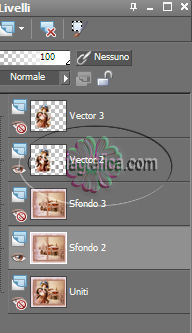
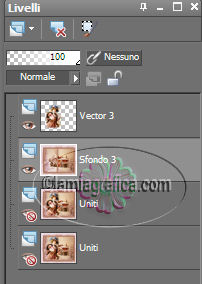
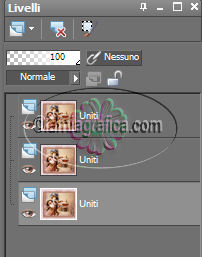
Passo 8
Da File salva con nome, salvare in PSP
Immagine, aprire Animation shop cambiare la velocitā dei
fotogrammi da 10 a 20, come salvare con sfondo
QUI

Realizzazione grafica
© 2004, graficaisa.altervista.org
|

